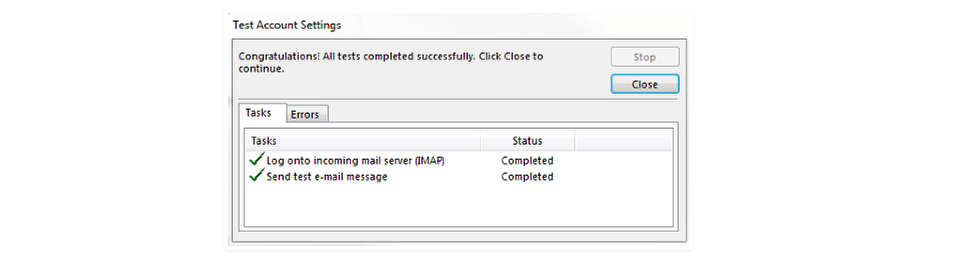آموزش ساخت اکانت ایمیل در Outlook 2010 به بالا
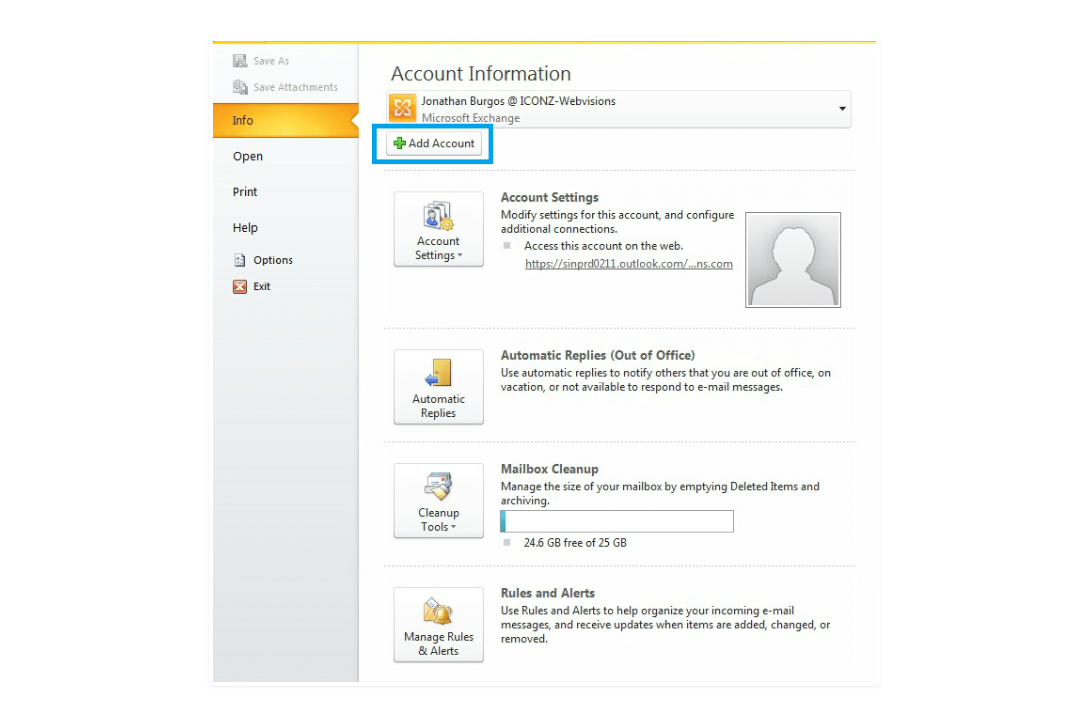
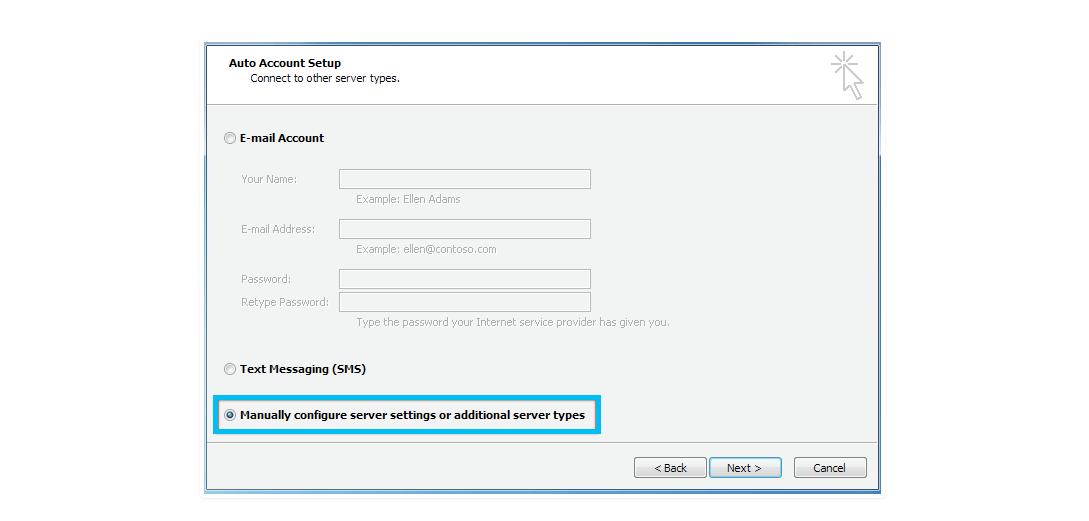
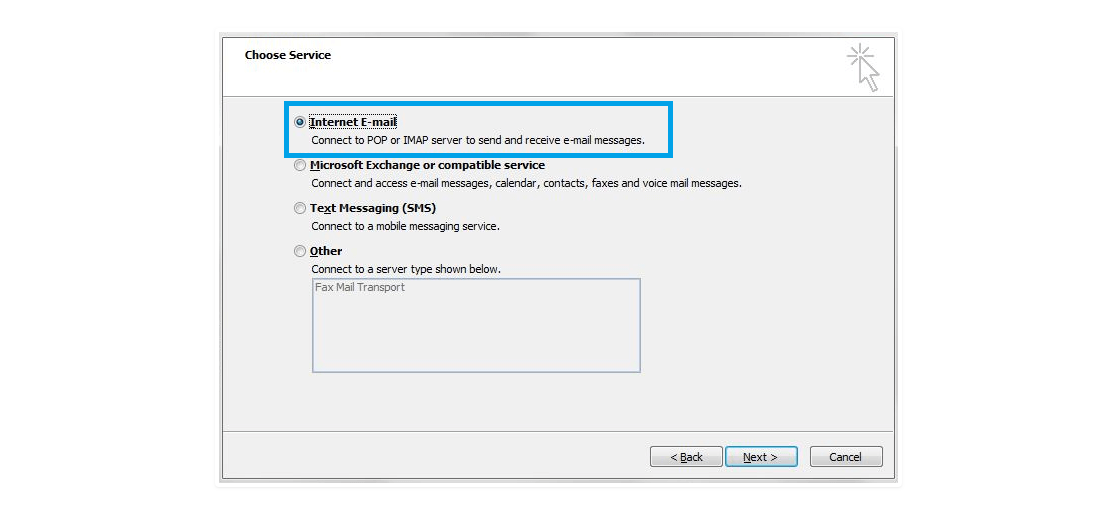
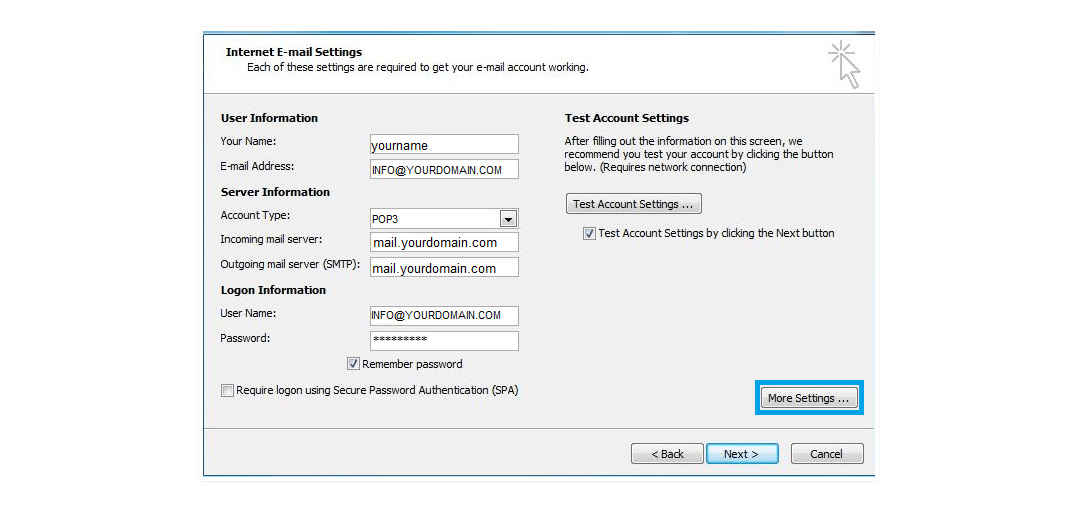
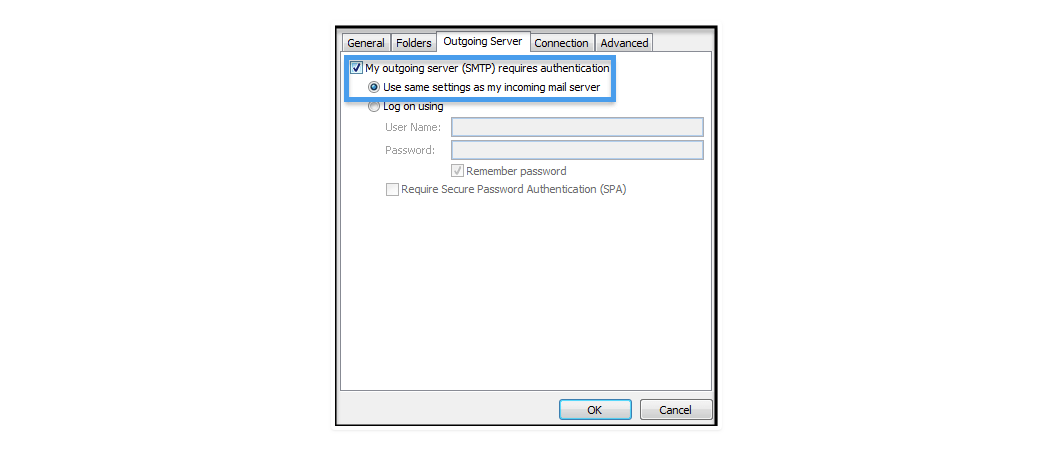
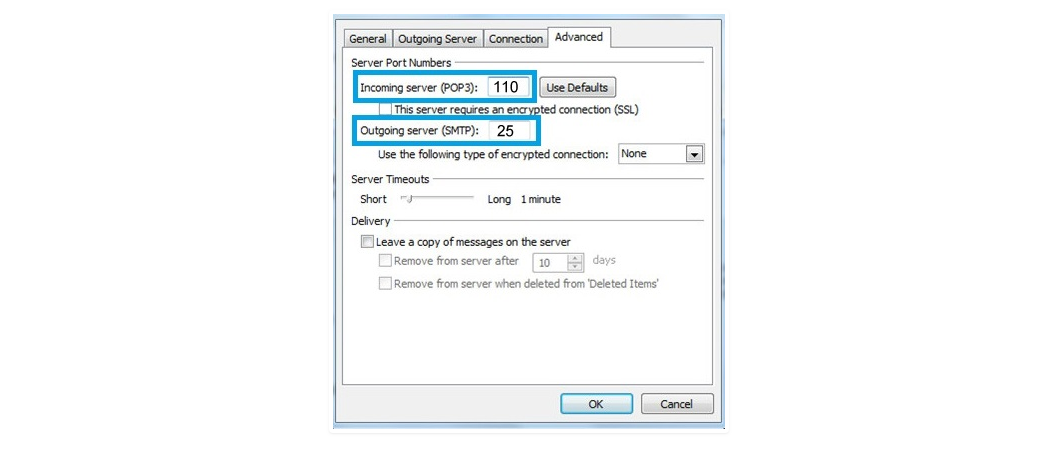
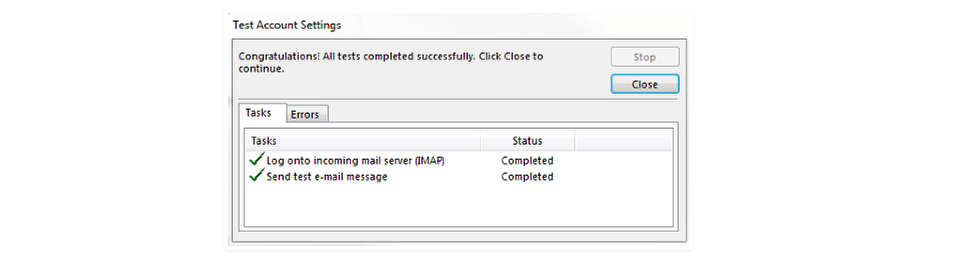
- نرم افزار Outlook 2010 را اجرا نموده و مانند شکل زیر از سربرگ File گزینه Account Add را انتخاب نمایید.
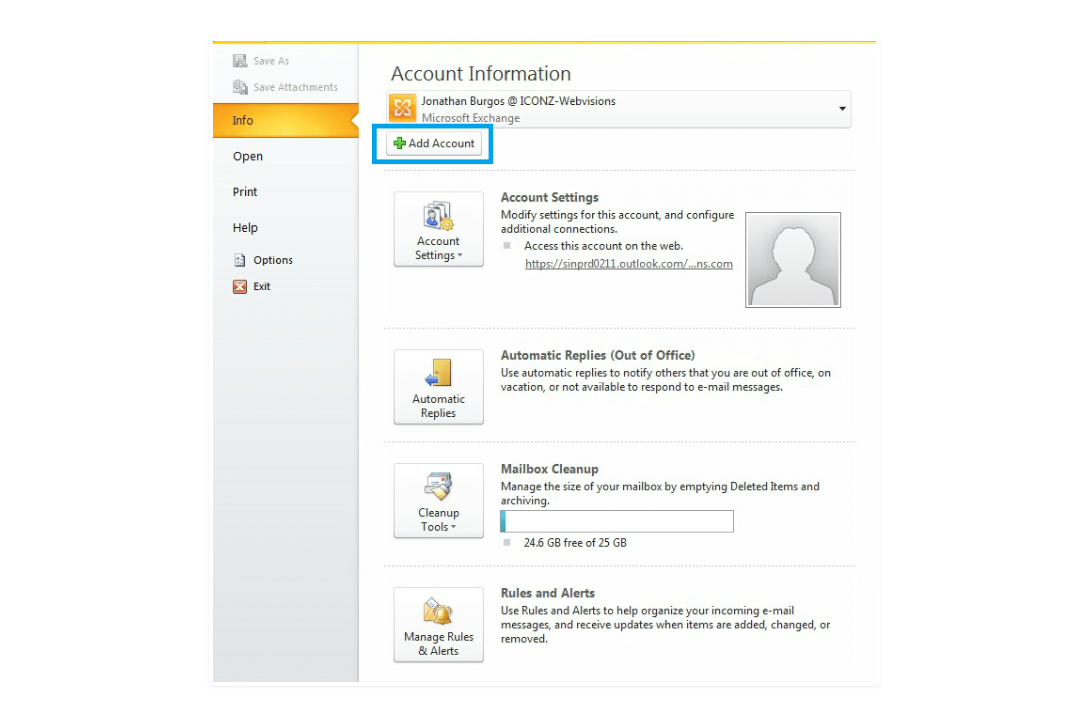
- در پنجره باز شده گزینه Manually Configure Serve Settings Or Additional Server Types را انتخاب نمایید.
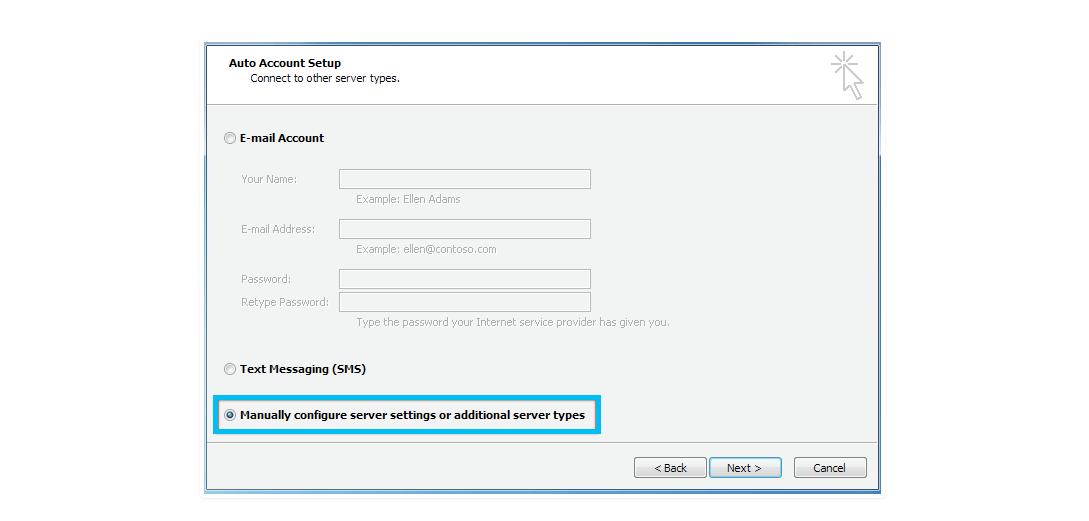
- در پنجره زیر، روی گزینه Internet E-mail کلیک کنید.
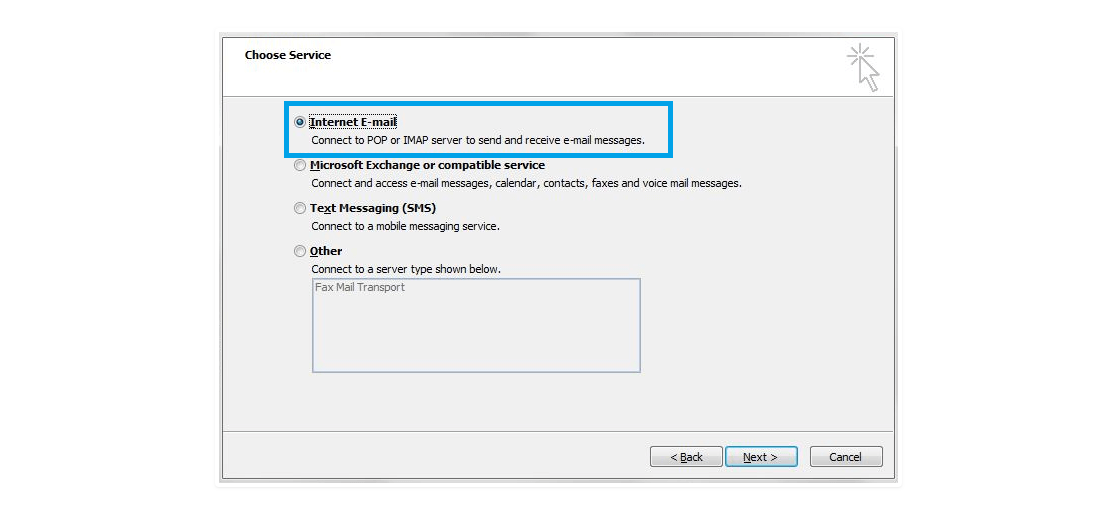
- در این بخش اطلاعات خود اکانت مورد نظر را وارد نموده و در آخر گزینه ی Next را انتخاب نمایید.
- در بخش "Email Address" آدرس پست الکترونیکی (برای مثال info@neda.net) و در بخش “Password” گذرواژه را وارد نمایید.
- در قسمت “User Name" آدرس پست الکترونیک را وارد نمایید. (برای مثال info@neda.net)
- Account Type را POP3 انتخاب نمایید.
- در بخشهای "Incoming Server" و "Outgoing server - SMTP"
( mail.yourdomain یا webmail.yourdomain را وارد نمایید و به جای yourdomain نام دامنه خود را بنویسید.)
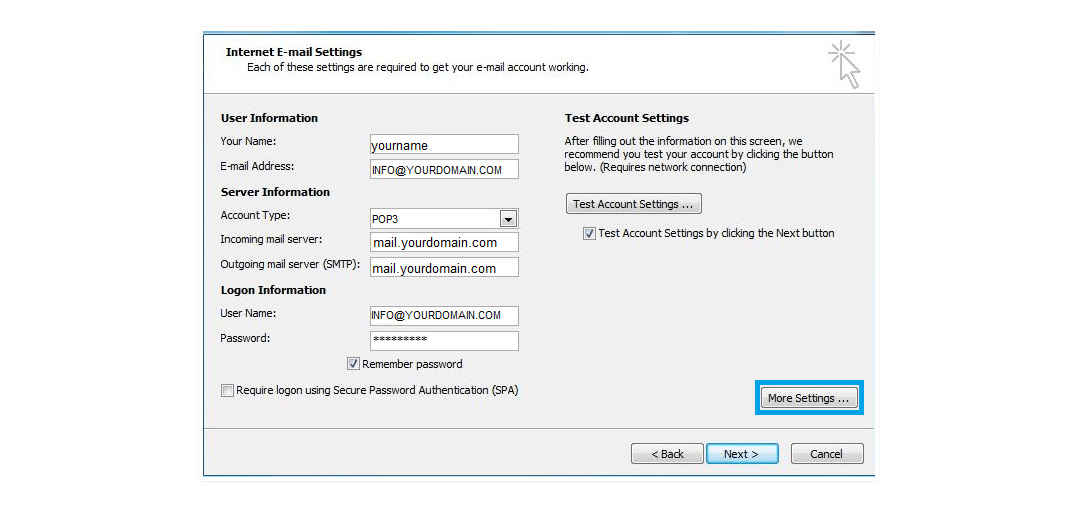
- بعد از وارد کردن اطلاعات و قبل از زدن گزینه Next گزینه More Settings را انتخاب نمایید.
- در سربرگ Outgoing Server تیک گزینه My outgoing server (SMTP) requires authentication را انتخاب کنید.
- همچنین در سربرگ Advanced پورت incoming server را 110 و پورت outgoing server را 25 تنظیم نمایید. لازم بذکر است در صورتی که Account Type را IMAP انتخاب نموده اید، incoming پورت 143 خواهد بود. همچنین در صورتی که isp ارایه دهنده اینترنت پورت 25 را بلاک نموده است از پورت جایگزین 587 استفاده نمایید.
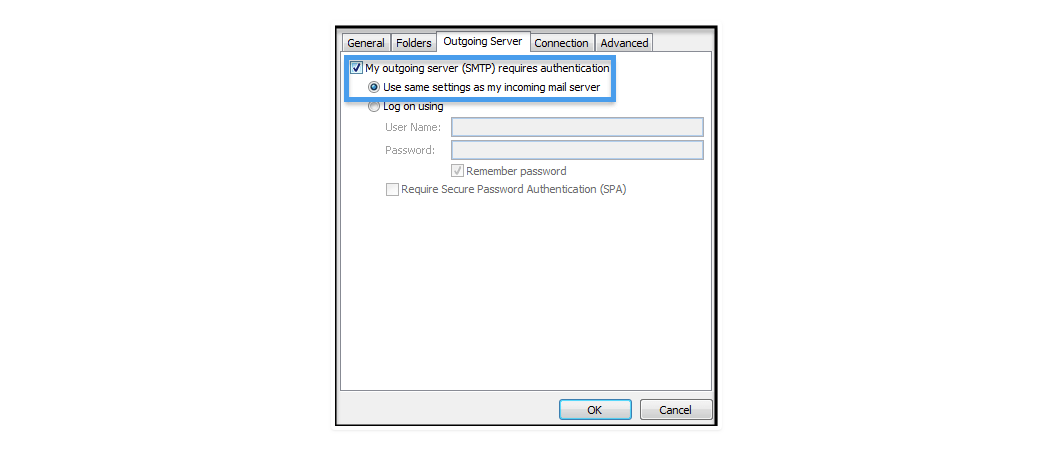
- در صورت تمایل به نگه داری نسخه ایی از ایمیل ها درون وب میل، گزینه Leave a copy of messages on the server را انتخاب نمایید. گزینه Remove from server afterمربوط به مدت زمان نگه داری ایمیل در وب میل و 'Remove from server when deleted from 'deleted Items مربوط به حذف ایمیل بلافاصله پس از حذف ایمیل از پوشهDeleted Items در آتلوک را مشخص می نماید؛ در صورت تمایل تنظیمات مورد نظر را اعمال نمایید.
- جهت حذف بلافاصله ایمیل ها از وب میل و عدم نگه داری کپی از ایمیل ها در وب میل، نیازی به انتخاب گزینه Leave a copy of messages on the server نمی باشد.
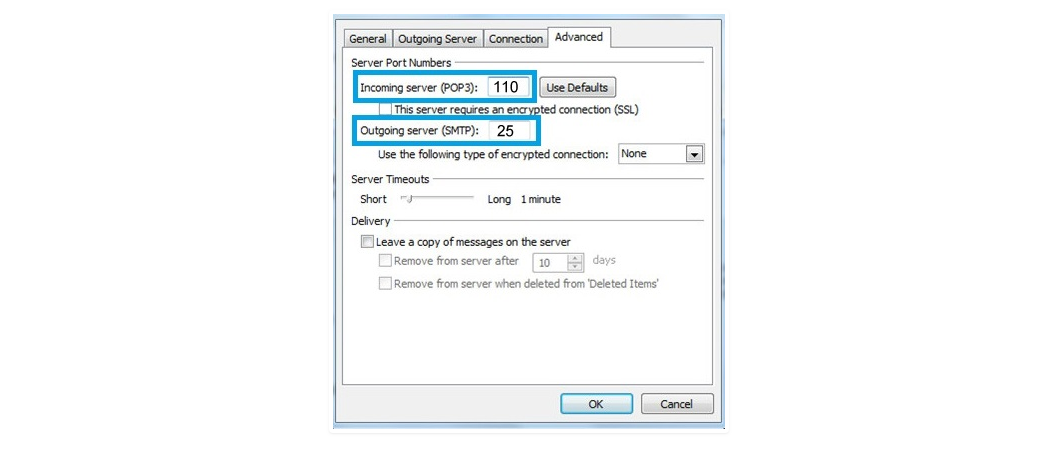
- اگر شما همه موارد را صحیح وارد کرده اید با پنجره زیر روبرو خواهید شد.